记录下链接
https://blog.csdn.net/m0_50519965/article/details/116175873?ops_request_misc=%257B%2522request%255Fid%2522%253A%2522164830595616780366521218%2522%252C%2522scm%2522%253A%252220140713.130102334…%2522%257D&request_id=164830595616780366521218&biz_id=0&utm_medium=distribute.pc_search_result.none-task-blog-2alltop_positive~default-1-116175873.142v5control,143v6control&utm_term=vmware16%E8%99%9A%E6%8B%9F%E6%9C%BA%E5%AE%89%E8%A3%85%E6%95%99%E7%A8%8B&spm=1018.2226.3001.4187
解决CentOS界面太小问题
https://blog.csdn.net/s_swj__/article/details/104330816
————————————————————————————————————————————————————————————————————————
vmware16安装ubtuntu镜像
上面的方法试过了,出了一些问题
以下帖子亲测有效
https://blog.csdn.net/jiu_liu/article/details/121597146?ops_request_misc=%257B%2522request%255Fid%2522%253A%2522164831224816780265424796%2522%252C%2522scm%2522%253A%252220140713.130102334.pc%255Fall.%2522%257D&request_id=164831224816780265424796&biz_id=0&utm_medium=distribute.pc_search_result.none-task-blog-2allfirst_rank_ecpm_v1~rank_v31_ecpm-2-121597146.142v5control,143v6control&utm_term=vmware16%E5%AE%89%E8%A3%85ubuntu20.4%E6%A1%8C%E9%9D%A2&spm=1018.2226.3001.4187
这个帖子写的相当详细了,基本上不会出错
linux与windows文件共享
https://blog.csdn.net/hyh17808770899/article/details/105719805
可以参考上面的帖子
楼主之前的电脑上亲测有效
但是楼主在这台新电脑逐步做还是出现了一些问题——在开启windows文件夹共享模式后/mnt目录下还是木有那个hgfs共享文件夹
但是后来发现可以直接实现文件的拖拽,于是就懒得去搞它了
ubtuntu中字号调整
terminal里的字看的我眼睛都花了,妈妈我近视真的不是因为玩手机哇
https://jingyan.baidu.com/article/cbf0e50056a6f52eaa28931c.html
jdk安装及环境配置
没找到好的链接所以自己写一下
- 1.下载jdk-linux版
在网上找一下就好了,我的是老师给的版本,所以木得链接。有人需要的话可以留言,楼主再放个百度云链接上去 - 2.在root创建java文件夹
mkdir /opt/java
这个一定要注意,不然容易出问题,到时候只能重装虚拟机
- 3.解压
tar -zxvf jdk-8u301-linux-x64.tar.gz
- 4.root模式配置环境变量
cd /etc
sudo gedit profile
//gedit 用不了的话可以替换成vi
在文件内部添加
export JAVA_HOME=/opt/java/jdk1.8.0_301
exprot PATH=$PATH:$JAVA_HOME/bin
export JAVA_OPTS="-Dfile.encoding=UTF-8"

注意放在正确的位置,不过楼主也没试过错误的位置行不行
- 5.激活环境变量
source /etc/profile
- 检测是否安装正确
java –version
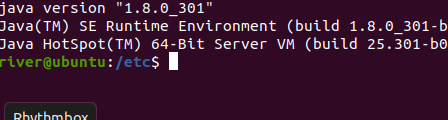
安装成功
安装redis
想安装window版本看楼主的链接
https://blog.csdn.net/qq_47959958/article/details/123782688
https://blog.csdn.net/yangwenxue1989/article/details/88884668?ops_request_misc=%257B%2522request%255Fid%2522%253A%2522164838922216782248547383%2522%252C%2522scm%2522%253A%252220140713.130102334…%2522%257D&request_id=164838922216782248547383&biz_id=0&utm_medium=distribute.pc_search_result.none-task-blog-2allsobaiduend~default-1-88884668.142v5control,143v6control&utm_term=rediswindows&spm=1018.2226.3001.4187
——————————————————————————————————————————————————————————————
首先确保gcc安装
执行一条命令即可
sudo apt-get install build-essential
https://blog.csdn.net/qq_41307443/article/details/79705400?ops_request_misc=%257B%2522request%255Fid%2522%253A%2522164838885516782089382451%2522%252C%2522scm%2522%253A%252220140713.130102334…%2522%257D&request_id=164838885516782089382451&biz_id=0&utm_medium=distribute.pc_search_result.none-task-blog-2allsobaiduend~default-2-79705400.142v5control,143v6control&utm_term=redis%E8%99%9A%E6%8B%9F%E6%9C%BA&spm=1018.2226.3001.4187
注意
1.这里没有/

redis-server myredis/redis.conf
2.redis-server启动后终端不要关,另启一个terminal
题外话
楼主新电脑买了两个多月了,因为想学习redis才不得已安装虚拟机。网上的经验贴其实很多,但是由于版本更新或者个体差异,往往做到一半就发现进行不下去了,要尝试很多次才能安装配置成功,以至于浪费很多时间。就比如我最上面的CentOS安装链接,楼主重装了很多次,要么是没有图形界面,要么是卡在安装无法进行下去。
如果安装和配置环境就要花费一天的话,那么编程确实没有什么乐趣了。
只希望我的帖子能帮到你,加油吧,打工人。






















 3322
3322











 被折叠的 条评论
为什么被折叠?
被折叠的 条评论
为什么被折叠?








